Siitä lähtien, kun olen vaihtanut iPhonestaAndroid Phone (Galaxy Nexus), älypuhelimien käyttötapoihini on tehty useita muutoksia, joista tärkeimpiä ovat tallennuksen hallinta, sen varmistaminen, että en ajaa liian monta sovellusta kerralla (hämmentää ja hidastaa puhelinta), sulje sovellukset joka kerta, ja mikä tärkeintä, säästä akkua. Ei ole kiistatonta, että Galaxy Nexus ei ole niin hyvä kuin iPhone akun keston suhteen, mutta onnistun jollain tavalla pitämään sen hengissä päivän päätteeksi. Jotkut avainasetukset määrittävät älypuhelimen akun keston, ja Android-tapauksessa nämä asetukset ovat melko hajallaan. Lisäksi on myös muita ylläpitovälineitä, kuten tehtävät, tiedon käyttö ja asennettujen sovellusten hallinta, jotka ovat hajallaan Android-asetuksissa. Tavallinen käyttäjä ei oikein tiedä, vaikuttaako tällaisten asetusten muuttaminen laitteen suorituskykyyn. Onneksi käyttäjän ei tarvitse kuitenkaan olla paljon huolissaan, koska tätä tarkoitusta varten on olemassa sovelluksia. Toisin kuin monet tällaiset monimutkaisen näköiset sovellukset (joista osa olemme jo aiemmin käsitellyt), AVG TuneUp on todella käyttäjäystävällinen, eikä se edellytä, että käyttäjän on oltava asiantuntevaa ymmärtämään ja toimimaan sen kanssa.
Kuten edellä mainittiin, AVG TuneUp tarjoaa käyttäjillenopealla ja organisoidulla pääsyä Androidin akun ja tehtävien hallintaan liittyviin ominaisuuksiin yhdestä paikasta, jotka ovat muuten hajallaan käyttöjärjestelmän eri asetuksissa.
Kun käynnistät sovelluksen ensimmäistä kertaa laitteellasi, sekysyy, haluatko saada ilmoituksen, kun laitteen akun varaustaso saavuttaa 30%. Pian saat tietää, miksi sitä vaaditaan. Napauta aktivointipainiketta hypätäksesi sovellukseen.

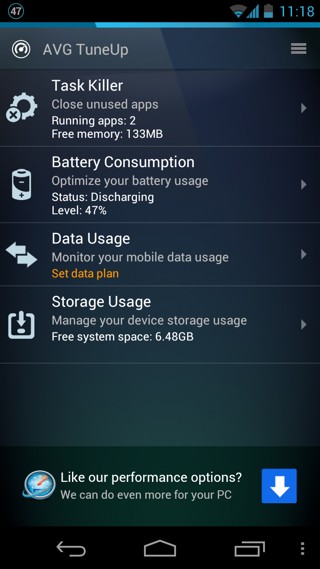
Täällä näet vain neljä tärkeintä TuneUp-aluettaja jos käytät näitä neljää vaihtoehtoa oikein, akun ajoitus ja laitteen suorituskyky todennäköisesti lisääntyvät. Näiden osien avulla voit hallita taustalla olevia käyttämättömiä sovelluksia, akun käyttöasetuksia, Wi-Fi- ja mobiilidatan käyttöä sekä asennettuja sovelluksia.
Aloitetaan sanalla Task Killer. Android 4.0 ja myöhemmin tarjoavat sinulle monitehtävän käyttöliittymän, jonka avulla voit vaihtaa sovellusten välillä tai hylätä niitä pyyhkäisemällä ne näytöltä. Se ei kuitenkaan tappaa kaikkia sovelluksia, ja jotkut jatkavat toimintaa taustalla huolimatta siitä, että heidät poistettiin luettelosta. Tehtävien tappaminen on kiistatta kiistanalaista Android-maailmassa. Toisin kuin monet ihmiset kertovat, kaikkien käynnissä olevien tehtävien lopettaminen ei ole ihanteellinen tapa vapauttaa järjestelmän resursseja Androidissa ja voi usein aiheuttaa enemmän haittaa kuin hyötyä pitkällä tähtäimellä. Toisin sanoen, on aikoina sinun tehdä niin tietyillä huonosti käyttävillä sovelluksilla. AVG: ssä voit vain painaa x-painiketta sen sovelluksen vieressä, jonka haluat sulkea (tosin minun tapauksessani tämä ei vaikuttanut toimivan).
Voit myös nähdä, kuinka paljon RAM- ja CPU-resurssejasovellus kuluttaa ja kuinka kauan se on ollut käynnissä. Voit myös lajitella sovelluksia kulutetun muistin tai aakkosjärjestyksen mukaan. Sen sijaan, että tekisit näin yksi kerrallaan, tämä sovellus sallii tappaa kaikki sovellukset kerralla, vaikka suosittelemmekin, että sitä ei tapahdu keinona vapauttaa järjestelmäresursseja, koska sillä on tosiasiassa usein kielteisiä vaikutuksia, jotka ovat ristiriidassa Androidin automaattisen muistinhallinnan kanssa .
Siirrytään nyt akun optimointiin. Napauta sitä, niin sinulle annetaan melko vaikuttavia tilastotietoja akun kestosta ja kulutuksesta. Se on kuitenkin vasta alkua; napauta Asetukset-painiketta ja voit siirtyä Androidin omaan Akun käyttö -käyttöliittymään tai nähdä, mitä "Virransäästövaihtoehdot" AVG TuneUp tarjoaa. Valitsemme jälkimmäisen vaihtoehdon, koska olemme jo tietoisia Androidin omasta akkukaaviosta.
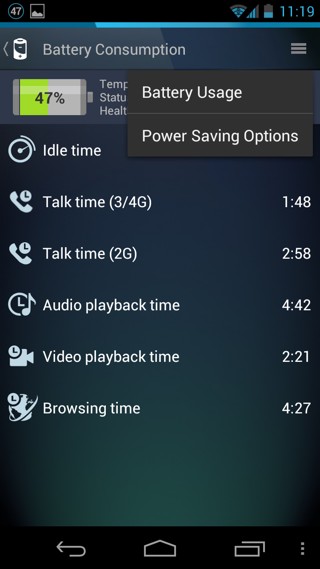
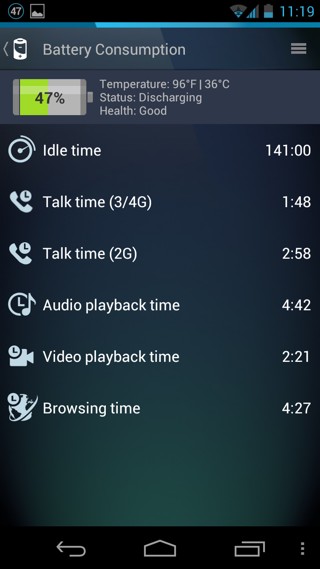
Täällä sinulle tarjotaan jälleen vaihtoehtoasettaa akun käytön varoitusrajan. En esimerkiksi halua, että puhelimesi virkaisi minua akun varaustasosta, kunnes se saavuttaa 10%. Napauta 'Varoita, kun akku saavuttaa' ja valitse sopivin vaihtoehto. Mukautettua tasoa ei kuitenkaan voi syöttää.
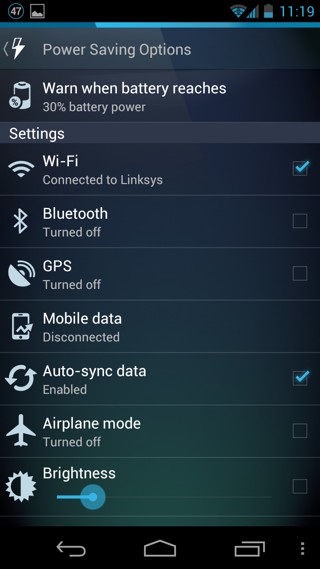
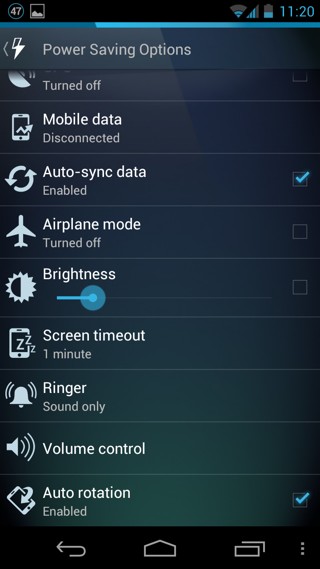
Seuraavaksi saat useita asetuksia - kaikki yhdessäpaikka - mikä vaikuttaa suuresti akun käyttöikään useimmissa Android-laitteissa. Joissakin on valintaruudut niitä vasten, joten voit vain vaihtaa niitä napauttamalla, kun taas toiset voidaan säätää manuaalisesti. Esimerkiksi näytön aikakatkaisua voidaan säätää samalla tavalla kuin tekisit Androidin omista asetuksista. Voit myös säätää soiton tyyppiä ja äänenvoimakkuutta, koska värähtelevät hälytys- ja ääniäänet vaikuttavat myös akun kestoon!
Ehkä ainoa asia, jonka AVG unohti lisätä tähän, on NFC. Joten jos uskot, että olet tuhlannut paljon akkua jättämällä huomiotta kaikki nämä pienet asiat, käytä näitä kytkimiä ja katso, kuinka akun ajoitus nousee!
Siirrymme eteenpäin tämän tiedonkäyttöominaisuuteensovellus, jonka löysin henkilökohtaisesti paremmin kuin Androidin osakedatan näyttö. Aluksi sovellus näyttää sovellukset, joilla on eniten dataa (matkapuhelin / Wi-Fi). Napauta alareunassa olevaa ”Käyttölaskenta pois” -painiketta, niin sinulle esitetään tietosuunnitelman asetukset.
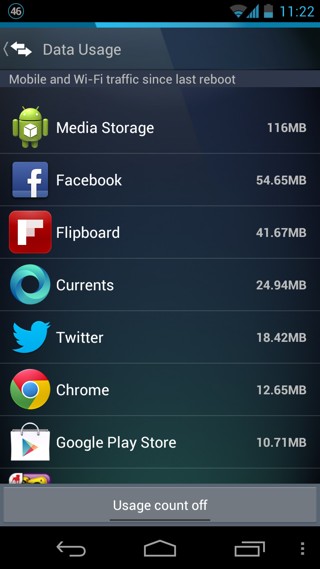

Täällä voit säätää datapaketin rajoitusta(jonka jälkeen matkaviestin poistetaan käytöstä automaattisesti), aseta paketin voimassaoloaika (kuukausina tai päivinä) ja määritä datalaskutusjaksosi alkamispäivä. Voit myös säätää joitain vaihtoehtoja, joista on apua tiedonsiirron seuraamisessa, kuten virkistystaajuus, joka tarkistaa säännöllisesti mobiilitiedon kulutuksen. On myös hyödyllistä ottaa käyttöön tiedon käytön varoitusominaisuus, jotta voit vähentää tietosi käyttöä, kun varoitusraja ylitetään. Toisin kuin Androidin osakeannissa, tämä raja voidaan asettaa prosenttimäärällä, ei määrän (MB tai GB) perusteella. Lopuksi voit vaihtaa näytön tietojen käytön ilmoitusalueella -vaihtoehdon, joka näyttää määräajoin ilmoituksissa käytetyn tietomäärän. Kun olet määrittänyt kaikki asetukset, napauta yläosaa osoittavaa nuolta.
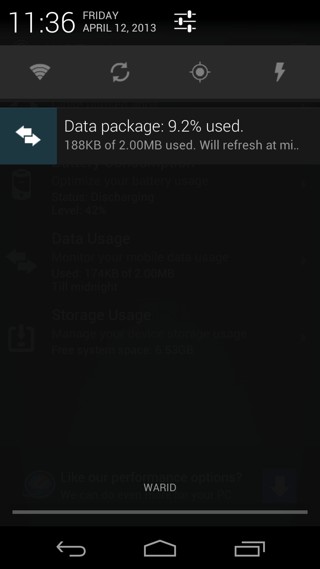
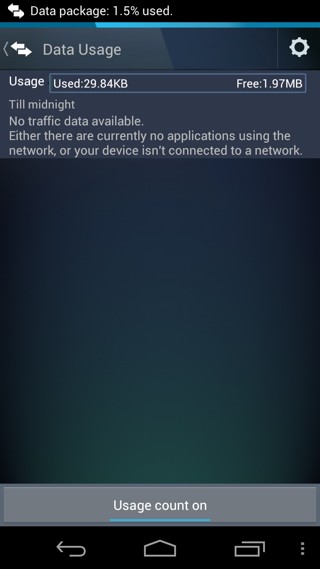
Voit nyt nähdä tietosi käytönilmoitus-pudotusvalikko, ja se esiintyy usein myös ilmoituspalkissa. On huomattava, että käytettyjen tietojen ilmoituspalkki osoittaa prosentteina, mikä saattaa olla hämmentävä joillekin ihmisille, etenkin jos heidän tietopaketin koko on liian pieni. Kun olet suorittanut tietosuunnitelman asetukset, näet käyttöpalkin, kun avaat datan käyttöpaneelin AVG TuneUp -pääkäyttöliittymästä. Voit poistaa käytön seurannan käytöstä napauttamalla näytön alareunassa olevaa Käytön lukumäärä -kohtaa.
Lopuksi katsotaanpa varastoahallintaominaisuus. Se ei eroa paljon Androidin omasta tarjouksesta; saat palkin, jossa näkyy käytetty ja vapaa tila, jonka jälkeen puhelimeesi asennetut sovellukset luetellaan koon tai aakkosjärjestyksen mukaan. Napauttamalla minkä tahansa luettelossa olevan sovelluksen roskakorikuvaketta, näyttöön tulee tutun näköinen kehote, jossa kysytään, haluatko todella poistaa sovelluksen.

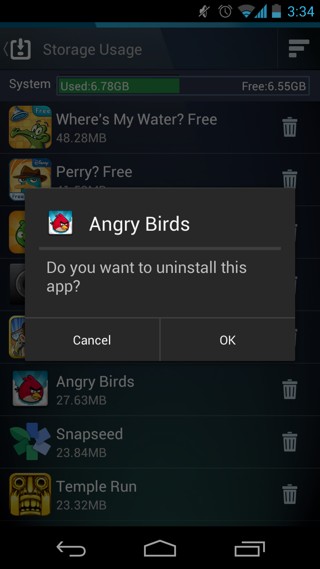
Lyhyesti sanottuna, olisi okei sanoa soita AVG TuneUpkokoelma joitain useimmin vaadittavista Android-asetuksista yhdessä paikassa käyttökokemuksen parantamiseksi ja useimpien käyttäjien kannalta tärkeiden näkökohtien kattamiseksi (etenkin akun ajoitus) ilman, että he käyvät läpi kaikki asetukset, joista he eivät ole kiinnostuneita Mene eteenpäin ja kokeile sitä, sillä se voi säästää muutaman tunnin arvokkaasta akun käyttöikestä, sen lisäksi, että voit hallita käynnissä olevia ja asennettuja sovelluksia sekä Wi-Fi- ja mobiilitietoja nopeasti.
Lataa AVG TuneUp Androidille













Kommentit